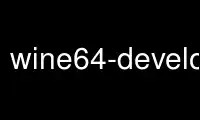
This is the command wine64-development that can be run in the OnWorks free hosting provider using one of our multiple free online workstations such as Ubuntu Online, Fedora Online, Windows online emulator or MAC OS online emulator
PROGRAM:
NAME
wine - run Windows programs on Unix
SYNOPSIS
wine program [arguments]
wine --help
wine --version
For instructions on passing arguments to Windows programs, please see the
PROGRAM/ARGUMENTS section of the man page.
DESCRIPTION
wine loads and runs the given program, which can be a DOS, Windows 3.x, Win32 or Win64
executable (on 64-bit systems).
For debugging wine, use winedbg instead.
For running CUI executables (Windows console programs), use wineconsole instead of wine.
This will display the output in a separate window. Not using wineconsole for CUI programs
will only provide very limited console support, and your program might not function
properly.
When invoked with --help or --version as the only argument, wine will simply print a small
help message or its version respectively and exit.
PROGRAM/ARGUMENTS
The program name may be specified in DOS format (C:\\WINDOWS\\SOL.EXE) or in Unix format
(/msdos/windows/sol.exe). You may pass arguments to the program being executed by adding
them to the end of the command line invoking wine (such as: wine notepad
C:\\TEMP\\README.TXT). Note that you need to '\' escape special characters (and spaces)
when invoking Wine via a shell, e.g.
wine C:\\Program\ Files\\MyPrg\\test.exe
It can also be one of the Windows executables shipped with Wine, in which case specifying
the full path is not mandatory, e.g. wine explorer or wine notepad.
ENVIRONMENT
wine makes the environment variables of the shell from which it is started accessible to
the Windows/DOS processes started. So use the appropriate syntax for your shell to enter
environment variables you need.
WINEPREFIX
If set, the contents of this variable is taken as the name of the directory where
Wine stores its data (the default is $HOME/.wine). This directory is also used to
identify the socket which is used to communicate with the wineserver. All wine
processes using the same wineserver (i.e.: same user) share certain things like
registry, shared memory, and config file. By setting WINEPREFIX to different
values for different wine processes, it is possible to run a number of truly
independent wine processes.
WINESERVER
Specifies the path and name of the wineserver binary. If not set, Wine will try to
load /usr/lib/wine-development/wineserver, and if this doesn't exist it will then
look for a file named "wineserver" in the path and in a few other likely locations.
WINELOADER
Specifies the path and name of the wine binary to use to launch new Windows
processes. If not set, Wine will try to load /usr/lib/wine-development/wine, and if
this doesn't exist it will then look for a file named "wine" in the path and in a
few other likely locations.
WINEDEBUG
Turns debugging messages on or off. The syntax of the variable is of the form
[class][+|-]channel[,[class2][+|-]channel2]
class is optional and can be one of the following: err, warn, fixme, or trace. If
class is not specified, all debugging messages for the specified channel are turned
on. Each channel will print messages about a particular component of Wine. The
following character can be either + or - to switch the specified channel on or off
respectively. If there is no class part before it, a leading + can be omitted.
Note that spaces are not allowed anywhere in the string.
Examples:
WINEDEBUG=warn+all
will turn on all warning messages (recommended for debugging).
WINEDEBUG=warn+dll,+heap
will turn on DLL warning messages and all heap messages.
WINEDEBUG=fixme-all,warn+cursor,+relay
will turn off all FIXME messages, turn on cursor warning messages, and turn
on all relay messages (API calls).
WINEDEBUG=relay
will turn on all relay messages. For more control on including or excluding
functions and dlls from the relay trace, look into the
HKEY_CURRENT_USER\Software\Wine\Debug registry key.
For more information on debugging messages, see the Running Wine chapter of the
Wine User Guide.
WINEDLLPATH
Specifies the path(s) in which to search for builtin dlls and Winelib applications.
This is a list of directories separated by ":". In addition to any directory
specified in WINEDLLPATH, Wine will also look in /usr/lib/x86_64-linux-gnu/wine-
development.
WINEDLLOVERRIDES
Defines the override type and load order of dlls used in the loading process for
any dll. There are currently two types of libraries that can be loaded into a
process address space: native windows dlls (native) and Wine internal dlls
(builtin). The type may be abbreviated with the first letter of the type (n or b).
The library may also be disabled (''). Each sequence of orders must be separated by
commas.
Each dll may have its own specific load order. The load order determines which
version of the dll is attempted to be loaded into the address space. If the first
fails, then the next is tried and so on. Multiple libraries with the same load
order can be separated with commas. It is also possible to use specify different
loadorders for different libraries by separating the entries by ";".
The load order for a 16-bit dll is always defined by the load order of the 32-bit
dll that contains it (which can be identified by looking at the symbolic link of
the 16-bit .dll.so file). For instance if ole32.dll is configured as builtin,
storage.dll will be loaded as builtin too, since the 32-bit ole32.dll contains the
16-bit storage.dll.
Examples:
WINEDLLOVERRIDES="comdlg32,shell32=n,b"
Try to load comdlg32 and shell32 as native windows dll first and try the
builtin version if the native load fails.
WINEDLLOVERRIDES="comdlg32,shell32=n;c:\\foo\\bar\\baz=b"
Try to load the libraries comdlg32 and shell32 as native windows dlls.
Furthermore, if an application request to load c:\foo\bar\baz.dll load the
builtin library baz.
WINEDLLOVERRIDES="comdlg32=b,n;shell32=b;comctl32=n;oleaut32="
Try to load comdlg32 as builtin first and try the native version if the
builtin load fails; load shell32 always as builtin and comctl32 always as
native; oleaut32 will be disabled.
WINEARCH
Specifies the Windows architecture to support. It can be set either to win32
(support only 32-bit applications), or to win64 (support both 64-bit applications
and 32-bit ones in WoW64 mode).
The architecture supported by a given Wine prefix is set at prefix creation time
and cannot be changed afterwards. When running with an existing prefix, Wine will
refuse to start if WINEARCH doesn't match the prefix architecture.
DISPLAY
Specifies the X11 display to use.
OSS sound driver configuration variables:
AUDIODEV
Set the device for audio input / output. Default /dev/dsp.
MIXERDEV
Set the device for mixer controls. Default /dev/mixer.
MIDIDEV
Set the MIDI (sequencer) device. Default /dev/sequencer.
Use wine64-development online using onworks.net services
